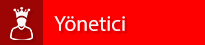Konu Sahibi
CS 1.6 "Not Responding" Hatası ve Çözüm Yolları
Counter-Strike 1.6, efsanevi bir oyun olmasına rağmen modern işletim sistemlerinde zaman zaman uyumluluk sorunları yaşayabilir. Oyuncuların en sık karşılaştığı can sıkıcı hatalardan biri, oyunun açılırken veya sunucuya bağlanırken aniden donması ve Windows'un "Not Responding" (Yanıt Vermiyor) uyarısı vermesidir.
Bu rehber, bu hatanın olası nedenlerini anlamanıza ve sorunu çözmek için uygulayabileceğiniz adımları öğrenmenize yardımcı olacaktır.
Counter-Strike 1.6, efsanevi bir oyun olmasına rağmen modern işletim sistemlerinde zaman zaman uyumluluk sorunları yaşayabilir. Oyuncuların en sık karşılaştığı can sıkıcı hatalardan biri, oyunun açılırken veya sunucuya bağlanırken aniden donması ve Windows'un "Not Responding" (Yanıt Vermiyor) uyarısı vermesidir.
Bu rehber, bu hatanın olası nedenlerini anlamanıza ve sorunu çözmek için uygulayabileceğiniz adımları öğrenmenize yardımcı olacaktır.
Bu Hata Neden Olur?
"Not Responding" hatasının tek bir nedeni yoktur. Genellikle aşağıdaki faktörlerden bir veya birkaçı bu soruna yol açar:- İşletim Sistemi Uyumluluğu: Oyunun eski bir teknolojiye sahip olması, Windows 10 ve Windows 11 gibi yeni sistemlerle tam uyumlu çalışmasını engelleyebilir.
- Bozuk Oyun Dosyaları: Steam üzerinden yapılan güncellemeler veya yanlış yüklenen özel içerikler (skin, model, harita vb.) oyun dosyalarının bozulmasına neden olabilir.
- Ekran Kartı Sürücüleri: Güncel olmayan veya hatalı yüklenmiş ekran kartı sürücüleri, oyunun grafik motoruyla (OpenGL) çakışmalara yol açabilir.
- Yanlış Başlatma Seçenekleri: Oyunun başlatma seçeneklerine eklenen hatalı veya uyumsuz kodlar donmalara sebep olabilir.
- Özel İçerikler (Custom Content): Sunuculardan otomatik inen veya manuel olarak yüklenen hatalı modeller, sesler veya spritelar oyunu kararsız hale getirebilir.
Adım Adım Çözüm Yolları
Sorunu çözmek için aşağıdaki adımları sırasıyla denemenizi öneririz. Genellikle ilk birkaç adım sorunu çözecektir.1. Uyumluluk Modunu Ayarlayın
Bu, en yaygın ve en etkili çözümdür.- Steam'i açın, Kütüphane'nize gidin.
- Counter-Strike'a sağ tıklayın ve "Özellikler..." seçeneğini seçin.
- Açılan pencerede "Yerel Dosyalar" sekmesine gelin ve "Göz at..." butonuna tıklayın. Bu sizi oyunun kurulu olduğu klasöre götürecektir.
- Klasördeki hl.exe (Half-Life Launcher) uygulamasına sağ tıklayın ve "Özellikler" deyin.
- "Uyumluluk" sekmesine gidin.
- "Bu programın çalıştırılacağı uyumluluk modu" kutucuğunu işaretleyin ve listeden "Windows XP (Service Pack 3)" veya "Windows 7" seçeneğini seçin.
- "Uygula" ve ardından "Tamam" diyerek kapatın. Oyunu tekrar başlatmayı deneyin.
2. Oyun Dosyalarının Bütünlüğünü Doğrulayın
Bozuk veya eksik dosyaları onarmak için Steam'in kendi aracını kullanın.- Steam Kütüphanesi'nde Counter-Strike'a sağ tıklayın ve "Özellikler..." seçeneğini seçin.
- "Yerel Dosyalar" sekmesine gelin.
- "Oyun dosyalarının bütünlüğünü doğrula..." butonuna tıklayın.
- Steam, dosyaları tarayacak ve eksik veya bozuk olanları otomatik olarak yeniden indirecektir. İşlem bittikten sonra oyunu test edin.
3. Başlatma Seçeneklerini Ayarlayın
Bazı komutlar, oyunun daha stabil çalışmasını sağlayabilir.- Steam Kütüphanesi'nde Counter-Strike'a sağ tıklayın ve "Özellikler..." seçeneğini seçin.
- "Genel" sekmesinde, en altta bulunan "BAŞLATMA SEÇENEKLERİ" kutucuğunu bulun.
- Bu kutucuğa aşağıdaki kodları yapıştırın:-noforcemparms -noforcemaccel -noforcemspd -gl -w 800 -h 600
- -gl: Oyunu OpenGL modunda çalışmaya zorlar.
- -w 800 -h 600: Oyunu 800x600 çözünürlükte başlatır. (Oyuna girdikten sonra ayarlardan değiştirebilirsiniz.)
- Diğer komutlar: Fare ivmesini devre dışı bırakarak daha tutarlı kontrol sağlar.
4. cstrike Klasörünü Temizleyin
Eğer sorun devam ediyorsa, sunuculardan inen ve soruna yol açabilecek özel dosyaları temizlemek iyi bir fikir olabilir.- Yukarıdaki 1. adımda anlatıldığı gibi oyunun yerel dosyalarına gidin.
- cstrike klasörüne girin.
- Bu klasör içindeki models, sprites, sound gibi klasörleri silmek, olası hatalı özel içerikleri kaldıracaktır.
- ÖNEMLİ: Bu işlemden sonra 2. adımdaki "Oyun dosyalarının bütünlüğünü doğrula..." işlemini tekrar yapmanız gerekir ki Steam orijinal dosyaları yeniden yüklesin.